Забирайте в подарок мой многолетний опыт — книгу «Автопродажи через блог»
Как узнать мощность блока питания на компьютере не разбирая
Как узнать мощность блока питания на компьютере не разбирая

Вероятно вы хотите узнать как стабильно зарабатывать в Интернете от 500 рублей в день?
Скачайте мою бесплатную книгу
=>> «Как гарантированно зарабатывать от 500 рублей в день»
Компьютерные блоки питания играют важную роль в обеспечении бесперебойной и равномерной электрической энергией всех узлов.
Основные потребители электричества в ПК – это видеокарта и процессор. Поэтому, выбирая БП следует прежде всего обратить внимание на величину мощности по линии 12 В.
А именно, выбирая БП нужно исходить из необходимой величины энергопотребления видеокарты и процессора.
Мощность БП напрямую влияет на общую продуктивность работы компьютера.

От него зависит насколько надёжным, мощным будет весь ваш агрегат. Что он «потянет», а что ему будет не под силу.
По этой причине, практически каждому пользователю необходимо знать показания мощности. Вы спросите, как узнать, не разбирая сам корпус компьютера?
Наверняка потребуется вникать в технические вопросы, что-то высчитывать, измерять и так далее.
Однако, это не так, можно воспользоваться методом, который не требует больших познаний.
Как узнать рекомендуемую мощность блока питания
Ещё можете прочитать мой последний отчёт, в котором я рассказываю, о том, что купил для работы себе на 27 дюймов Аймак.
А сегодня мы узнаем, как определяется мощность блока питания на вашем устройстве, будь то компьютер или ноутбук.
Для этого есть онлайн калькуляторы расчёта мощности. Их достаточно много, на просторах Интернета.
Наверняка вы найдёте такой сайт без проблем. Я могу для примера указать на популярный в этом плане сервис — casemods.ru.
Кроме него есть ещё подобные площадки, например:
- http://ru.msi.com/power-supply-calculator;
- http://www.coolermaster.outervision.com/.
Технические характеристики комплектующих ПК
Во первых, все технические характеристики можно взять из паспорта ПК, если он был куплен в сборе.
В случае, если у вас сборный агрегат, то все параметры указаны в документации к каждому элементу устройства.
Кроме того, можно просмотреть необходимые данные в сведениях о системе Windows.
Для того, чтобы открыть этот раздел, войдите в параметры. На десятке это круглый значок в меню «Пуск».
В окне параметров следует опуститься в самый низ, выбрать пункт – о системе.

И самый крайний случай – скачать и установить на компьютер специальную утилиту, которая проведёт анализ, выдаст результат.
Расчёт мощности блока питания
Заполнив на любом, выбранном сайте-калькуляторе необходимые графы, вы получите примерную мощность своего блока питания.
Основные параметры, необходимые для расчётов:
- Тип процессора (ядра), его разгон, количество ядер на ПК и его кулер;
- Количество жестких и оптических дисков;
- Число вентиляторов;
- Мощность, в ваттах, системной платы;
- Число слотов и их объем.
- Рекомендуется к полученной сумме прибавить 30%, так как производители часто завышают мощность устройства, в среднем на 30-40%.
Но, это я рассказал, как рассчитать рекомендуемую мощность. Однако, у вас на компьютере уже установлен блок питания.
А как узнать, какая мощность у него, подходит ли он вам?
Как узнать мощность блока питания на компьютере не разбирая
Узнать мощность БП, который установлен на ПК или ноутбуке, можно так же, как мы узнавали технические показатели других комплектующих устройства.
Если у вас сборный агрегат, то, соответственно есть в наличии упаковочные коробки. На внешней стороне, обязательно указывается мощность блока питания.

Также, технические характеристики устройства есть в документации, которая прилагается ко всем комплектующим.
Ещё один метод выяснить мощность – при помощи поиска в Интернете. Достаточно ввести в поиск установленную модель блока питания, и вы получите полную информацию о нём.

Узнать технические характеристики всех составляющих вашего ПК можете из сопутствующих документов. Думаю, что у каждого они имеются. В противном случае, чтобы узнать нужную информацию, вам всё таки придётся снять крышку корпуса и прочитать информацию на самом блоке.

Надеюсь, что моя статья была полезна для вас, жду комментарии, обязательно нажмите кнопки поделиться в социальных сетях. Каждому автору нужна обратная связь, а я прошу совсем не много за свой труд. Успехов и до новых статей!
Статьи для прочтения:
Как запустить БИОС на Windows 7;
P.S. Прикладываю скриншот моих заработков в партнёрских программах. Более того, напоминаю, что так зарабатывать может каждый, даже новичок! Главное — правильно это делать, а значит, научиться у тех, кто уже зарабатывает, то есть, у профессионалов Интернет бизнеса.

Заберите список проверенных, особенно актуальных, Партнёрских Программ 2018 года, которые платят деньги! 
Скачайте чек-лист и ценные бонусы бесплатно
=>> «Лучшие партнёрки 2018 года»
Похожие записи:
 Как добавить оперативной памяти в компьютер
Как добавить оперативной памяти в компьютер Как собрать игровой компьютер недорогой, но хороший
Как собрать игровой компьютер недорогой, но хороший Как выбрать бесперебойник для компьютера, советы
Как выбрать бесперебойник для компьютера, советы Как поменять термопасту на процессоре
Как поменять термопасту на процессоре Как выбрать планшет не дорогой, но хороший
Как выбрать планшет не дорогой, но хороший Сколько стоит видеокарта GTX 1080
Сколько стоит видеокарта GTX 1080
Понравилась статья? Скажи автору спасибо, поделись с друзьями!
Блог молодого админа
Увлекательный блог увлеченного айтишника
Как узнать мощность блока питания компьютера?

Компьютерный блок питания — это вторичный источник электропитания, который необходим для снабжения комплектующих компьютера энергией постоянного тока, путем преобразования сетевого напряжения до необходимых значений. Мощность блока питания является одной из главных его составляющих, благодаря которой гарантируется ровная и стабильная работа ПК. В случае, если мощности будет не хватать, можно ждать появления проблем. Например, при пиковых значениях компьютер будет банально отключаться, так как ему не хватает мощности для работы всех компонентов системы.
Как узнать необходимую мощность блока питания?
Для того, что бы подобных проблем при работе ПК не наблюдалось, необходимо изначально позаботиться о покупке мощного БП, которого с лихвой хватит для работы. Как это сделать? Некоторые люди высчитывают примерную мощность самостоятельно, а можно воспользоваться каким-нибудь сервисом, который произведет подсчеты за вас.
Возьмем, например, сервис от известного сайта casemods.ru (https://www.casemods.ru/services/raschet_bloka_pitania.html). Для того, что бы произвести расчеты, вам понадобится ввести некоторые данные:
- Тип ядра процессора
- Разгон процессора (по желанию)
- Количество процессоров
- Мощность кулера
- Количество оптических и жестких дисков
- Мощность материнской платы
- Количество слотов памяти
- Модель видеокарты
- Разгон видеокарты (по желанию)
После введения всех этих данных система покажет вам среднюю и пиковую мощность, исходя из которых вы можете увидеть примерную мощность вашего будущего БП.
Вы можете воспользоваться другим сервисом, коих в сети предостаточно, причем они преимущественно англоязычные. Особой роли это не играет, поскольку разницы между итоговыми данными если и будет, то совсем небольшая.
К слову, при выборе блока питания особое внимание стоит уделять фирме-производителю. Почему? Дело в том, что, как уверяют независимые специалисты, огромное количество компаний, производящих БП, слегка увеличивают реальную мощность БП на 10-20%. Как правило, на работоспособности это не сказывается, но о данном факте забывать не стоит. Менее известные компании нередко увеличивают реальную мощность на 30-50%, что, сами понимаете, может действительно привести к поломкам. Более того, БП от малоизвестных компаний зачастую славятся своим посредственным качеством, что в свою очередь может привести к быстрому выходу из строя самого блока питания.
Впрочем, даже именитый производитель не всегда может защитить своего покупателя, а все потому, что БП известных производителей очень часто подделывают. Что бы не купить подделку, приобретайте комплектующие только в известных и проверенных магазинах.
Что же касается фирм-производителей, то рекомендуется отдать свое предпочтение таким известным компаниям, как Zalman, Termaltake, CoolerMaster, PowerMan, Hiper. Это одни из лидеров на рынке, которым определенно стоит доверять, если, конечно, вам не попадется подделка.
Как узнать мощность установленного блока питания?
Как бы странно это не звучало, но программными методами определить мощность БП в настоящее время не предоставляется возможным. Ни одна программа не способна это сделать. И это в 21 веке…
Но не стоит переживать. Узнать мощность вы все равно сможете, только для этого придется провести несколько нехитрых действий. Снимите боковину у системного блока, найдите в нем установленный БП и внимательно осмотрите его — на одной из его сторон будет расположена наклейка, где в том числе указана мощность БП.

Все? Не совсем. Чуть выше я упоминал, что производители нередко завышают реальную мощность, так что по факту она скорее всего окажется несколько меньше, чем написано на наклейке. С другой стороны, если вы изначально брали БП с запасом мощности, то никаких проблем это доставить не должно.
Комментарии к записи “ Как узнать мощность блока питания компьютера? ”
- бугурт22 января 2015 в 10:51
я обычно в уме прикидываю, насколько мощный бп нужно покупать. ни разу не прогадал)
- Алекс5 августа 2015 в 16:21
странная схема… не проще зайти на профильный сайт и подобрать самому?
- серёга14 декабря 2017 в 17:23
тут не схема, тут бесполезные советы!суть вопроса не наклейку посмотреть, а вычислить мощность блока, а эти советы ни о чём.это что на заборе читать толку ноль.у меня на блоке рисует 450 ватт, а видюху поставил гиговую gt240 1gb ddr3, без доп питания блок не тянет, ну и что дала информация этого сайта?у меня 250я пыхтела с доп питанием ворлд оф танк на высоких пёрла и ичего на 350 ват блок питания.а ты говоришь сайт )))) даже на оф сайте тебе не помогут, тут или человека проси понимающего, или комплект бери в магазине чтоб не грузится самому)и играй во что пожелаешь ! а модераторы сайта могли бы не проверять, кто что пишет, а полезную информацию выложить, а не туфту всякую. тут даже ребёнок знает, что можно прочитать, что на блоке написано ?
Онлайн-калькуляторы для определения мощности ПК — теория и практика

Узнать мощность своего компьютера можно по-разному: вооружиться мультиметром и тестировать вручную или зайти на онлайн-калькулятор и посчитать все за 5 минут. Последние выдают результаты автоматически — вбиваешь свои данные и готово. А мы в этом материале проверяем онлайн-калькуляторы на честность. Какие из них выдают более точные данные, какими проще и удобнее пользоваться? И стоит ли вообще доверять готовым алгоритмам или лучше все перепроверить самому?
Тестируем реальную мощность ПК
Перед проверкой калькуляторов сначала нужно определить реальную мощность ПК. Тестируем пару персональных компьютеров двумя способами:
- Амперметром ACM91 измеряется ток по выходным линиям блока питания. Далее рассчитывается, затем суммируется мощность.
- По входу блока питания (220 В) измеряется мощность. В этом случае делается поправка на КПД блока питания и используется как справочное значение.
ПК нагружались тестом стабильности от AIDA, видеокарта — дополнительно стресс-тестом от FurMark. Все компоненты ПК работали в штатном режиме, без разгонов. Для видеокарты была установлена максимальная производительность из предложенных производителем Profiles.
Конфигурации ПК1 и ПК2
Комплектующие
ПК 1
ПК 2
SSD A-Data SX6000 Pro, 256 ГБ, М.2 2280
Измеренная потребляемая мощность ПК
| Условия измерений | |||||
| U12GPU — линия питания видеокарты; | — | ||||
| U12MB — линия питания материнской платы; | 12 Вт | ||||
| U5 — линия 5 В; | 1,8 Вт | ||||
| U3.3 — линия 3.3 В; | 2,5 Вт | ||||
| U5STB — линия дежурного источника питания. | 1,5 Вт | ||||
| Суммарная на выходе БП по линиям питания | 78 Вт | ||||
| По входу БП (220 В) | 98 Вт (КПД БП
Тесты онлайн-калькуляторов мощностиКалькулятор от BequietОнлайн калькулятор от известного производителя солидных блоков питания Bequiet.
Разработчики калькулятора не стали мудрить и предусмотрели в калькуляторе расчет только по четырем основным компонентам: процессор, видеокарта, система и охлаждение. Мощность потребления процессора определяется по его TDP. Мощность видеокарты в соответствии с характеристиками от производителя. Список моделей внушительный, но нужной GTX 1650 Super в списке нет. Выбрал GTX 1660, которая потребляет на 20 Вт больше. В разделе «Система» можно указать количество модулей памяти, устройств SATA и даже устройств PATA. Каждый модуль памяти добавляет 4 Вт к рассчитываемой мощности, каждое устройство SATA или PATA — по 15 Вт. В качестве устройства SATA я укажу свой SSD М.2, так как в калькуляторе отсутствует отдельное поле для указания таких устройств. В разделе «Охлаждение» можно указать дополнительные вентиляторы в системе и (или) систему водяного охлаждения. Каждый вентилятор добавляет 5 Вт. В калькуляторе предусмотрены еще две установки — «Использование USB 3.1 Gen 2 для передачи энергии» и «Планируете ли вы разгонять компьютер или использовать разогнанные компоненты». Спецификация USB 3.1 Gen 2 в теории подразумевает возможность передачи до 100 Вт мощности. И действительно, если установить здесь галочку, то рассчитанная потребляемая мощность компьютера увеличится на 100 Вт. Если установить галочку в разделе «Планируете ли вы разгонять компьютер», то калькулятор добавит 15 % к данным. Результаты Рассчитанная мощность калькулятором Bequiet Измеренная потребляемая мощность ПК *за вычетом 20 Вт на реально установленную GTX 1650 Super Калькулятор от Сoolermaster
Потребляемая мощность процессора определяется калькулятором по его TDP. Материнская плата указывается через форм-фактор. По этому параметру добавляется определенная мощность (ATX — 70 Вт, Micro-ATX — 60 Вт). Видеокарт в списке мало. Я не обнаружил ни GTX1650 Super, ни GTX1660. Выбрал близкую по мощности GTX1650 (85 Вт). Память выбирается по типу и объему. Например, одна плашка DDR4 объемом 8 ГБ добавляет 3 Вт. Есть возможность добавить SSD по его объему. Выбор SSD на 250 ГБ добавляет 40 Вт, что явно многовато. HDD указывается по скорости вращения шпинделя и форм-фактору. При этом HDD с 7200RPM и 3.5″ добавляет 15 Вт, что в среднем не далеко от реальности. Результаты Рассчитанная мощность калькулятором Сoolermaster Измеренная потребляемая мощность ПК *с добавлением 15 Вт на реально установленную GTX 1650 Super Калькулятор от Outervision
В калькуляторе есть возможность выбора платформы, разработчики этот раздел почему-то назвали Motherboard. По умолчанию выбран Desktop, который сразу в расчет добавляет 110 Вт мощности. Эта мощность и будет являться резервом для всех неучтенных потребителей или режимов работы. Мощность процессора, как и везде, определяется по его TDP. Одна из особенностей калькулятора — учет параметров разгона процессора (частота и напряжение питания ядер) и видеокарты. Память выбирается по типу и объему. Кстати, для памяти частоту разгона указать не получится, что выглядит немного не логично. Предусмотрен выбор всевозможных устройств хранения, даже дисков с интерфейсом IDE. Есть и SSD M.2, который добавил аж 1 Вт мощности. Обширный список устройств с интерфейсом PCI и PCIe и большой выбор прочих устройств, от USB до светодиодной ленты. В итоге получаем расчетную максимальную потребляемую мощность системы, рекомендуемую минимальную мощность блока питания (Recommended PSU Wattage) и рекомендуемую мощность источника бесперебойного питания — ИБП (Recommended UPS rating). Результаты Рассчитанная мощность калькулятором Outervision Измеренная потребляемая мощность ПК *за вычетом 20 Вт на реально установленную GTX 1650 Super в скобках указана рекомендуемая минимальная мощность БП Считать или не считать — выводы и результатыПодведем итог. Сведем все результаты в одну таблицу. Измеренная мощность ПК Калькулятор Bequiet Калькулятор Сoolermaster Калькулятор Outervision | 191 Вт | 198 Вт | 281 Вт | 308 (358) Вт |
| 78 Вт | 107 Вт | 188 Вт | 222 (272) Вт |
Наиболее близкую к реальности мощность показывает калькулятор от Bequiet. Его разработчики рекомендуют использовать БП в режиме нагрузки от 50 до 80 %. Я бы остановился на рекомендации в 50 % — будет некий запас на комплектующие и те режимы работы, которые не учитывает калькулятор, плюс получим выигрыш в тишине. Тогда для рассматриваемой конфигурации ПК1 будет оптимальным использование БП мощностью 400 Вт. Может показаться, что этого маловато, но надо понимать, что калькулятор предполагает использование блоков питания от Bequiet.
Калькулятор Bequiet прост в использовании, но не учитывает множество устройств, которые могут быть установлены, а их потребление в сумме может быть очень даже весомым.
В калькуляторе от CoolerMaster добавлена возможность указывать типоразмер материнской платы. Это добавляет определенный резерв мощности, который может пригодиться для не учтенных комплектующих. Во всем остальном он схож с Bequiet и к нему можно применять те же рекомендации по выбору БП.
Калькулятор от CoolerMaster резервирует фиксированную мощность для неучтенных комплектующих и режимов работы.
Если в ПК присутствует много дополнительных устройств, то лучше все-таки использовать калькулятор от Outervision.
А вот калькулятор Outervision выдает сразу рекомендуемую мощность БП. Для рассматриваемой конфигурации ПК1 калькулятор рекомендует БП мощностью 358 Вт. Округляем в большую сторону до ближайшей сотни — получаем 400 Вт.
При расчете можно учесть время использования компьютера за сутки. При этом калькулятор добавляет 5 % к рекомендуемой минимальной мощности блока питания, если ПК будет использоваться в режиме 24/7 против одного часа. Таким образом определяется некий запас надежности БП при круглосуточной работе ПК.
Калькулятор показывает предполагаемый ток по основным линиям БП, предлагает рассчитать экономию электроэнергии и финансовую выгоду при использовании БП с более продвинутыми сертификатами эффективности. Правда, применительно это только к БП от EVGA.
Калькулятор Outervision рассчитывает мощность источника бесперебойного питания (ИБП). Не забудьте указать диагональ используемого монитора.
Все калькуляторы грешат отсутствием некоторых моделей комплектующих. Наверное обычный пользователь не станет искать схожие по характеристикам модели, анализировать и сравнивать. Если возникнет такая проблема, то скорее всего он просто откажется от калькулятора и пойдет по форумам с вопросом какой БП выбрать.
Для таких юзеров есть и другие способы определения мощности БП. Например, можно ориентироваться на рекомендации производителей видеокарт. В частности, для GTX-1650 Super рекомендуется мощность БП 450 Вт, что в общем, соответствует значениям, которые получены при помощи калькуляторов с учетом рекомендаций.
Если же в ПК не используется отдельная видеокарта, то можно смело использовать современный блок питания с минимальной мощностью 300–400 Вт. Этого будет более чем достаточно для стандартной конфигурации настольного ПК.
Принимая во внимание поправки к программам, всеми перечисленными калькуляторами можно уверенно пользоваться. Результаты получаются вполне достоверными, а рекомендации по блокам питания — жизнеспособными. Для продвинутых пользователей больше подходит Outervision благодаря куче дополнительных опций и расширенным советам. Для владельцев ПК с минимальной конфигурацией можно использовать калькуляторы от Bequiet или Сoolermaster, хотя бы просто чтобы не запутаться. В любом случае онлайн-калькуляторы являются отличным инструментом для оценки потребляемой мощности вашего ПК и помогут в выборе блока питания или ИБП.
Как выбрать блок питания для компьютера можно почитать по ссылке.
Мощность блока питания.
Мощность блока питания – эта характеристика индивидуальна для каждого ПК. Блок питания является одним из самых главных элементов компьютера. Он снабжает электропитанием каждый элемент компьютера и именно от него зависит стабильность работы всех процессов. Это является причиной того, что очень важно правильно подобрать блок питания для компьютера.
Расчет мощности блока питания.
Расчет мощности блока питания – это первое, что нужно сделать в процессе покупки / сборки нового блока питания. Для расчета мощности блока питания компьютера нужно сложить количество потребляемой энергии каждым элементом компьютера. Естественно для обычного пользователя эта задача слишком сложна, особенно с учетом того, что на некоторые компьютерные комплектующие просто не указывается мощность либо же значения заведомо завышены. Поэтому существуют специальные калькуляторы для расчета мощности блока питания, которые по стандартным параметрам рассчитывают необходимую мощность блока питания.

После того, как вы получили необходимую мощность блока питания, нужно к этой цифре добавить «запасные ватты» – примерно 10-25% от общей мощности. Это делается для того, чтобы блок питания не работал на пределе своих возможностей на максимальной мощности. Если этого не сделать, то это может вызвать ряд неполадок: зависание, самостоятельные перезагрузки, пощелкивание головки жесткого диска, а также выключение компьютера.
Параметры для правильного расчета мощности блока питания:
- Модель процессора и его теплопакет (энергопотребление).
- Модель видеокарты и её теплопакет (энергопотребление).
- Количество, тип и частоту оперативной памяти.
- Количество, тип (SATA, IDE) рабочие обороты шпинделя -Жестких дисков.
- SSD-диски из количества.
- Кулеры, их размер, количество, тип (с подсветкой / без подсветки).
- Процессорные кулеры, их размер, количество, тип (с подсветкой / без подсветки).
- Материнская плата, к какому классу она относится (простая, средняя, высококлассная).
- Также, необходимо учитывать число плат расширения, которые установлены в компьютере (звуковые карты, TV-тюнеры и т.п.).
- Планируется ли разгон видеокарты, процессора, оперативной памяти.
- DVD-RW–привод, их количество и тип.
Какой мощности блок питания.
Какой мощности блок питания – это понятие даст возможность правильно подобрать комплектующие и характеристики. Первое, что нужно узнать, это какая мощность вам нужна. Мощность блока питания напрямую зависит от комплектующих, установленных на ПК.
Опять же повторимся, не нужно брать блок питания, у которого мощности будет хватать впритык. Необходимо учитывать, что реальная мощность блока питания может быть меньше заявленной производителем. Также важно понимать, что с течением времени конфигурации могут меняться.
Как узнать мощность блока питания.
Как узнать мощность блока питания – а это очень простой вопрос, так как обычно мощность изготовители указывают большим шрифтом на наклейке. Мощность блока питания – это показатель возможного объема передаваемой энергии блока питания другим компонентам.

Как мы говорили выше, узнать ее можно и при помощи онлайн калькуляторов расчета мощности блока питания и прибавить к ней 10-25% «запасной мощности». Но в реальности, все чуть сложнее, так как блок питания выдает разное напряжение 12В, 5В, -12В, 3,3В, т.е., каждая из линий напряжения получает только свою необходимую мощность. Но в самом блоке питания установлен 1 трансформатор, генерирующий все эти напряжения для передачи комплектующим компьютера. Есть, естественно, блоки питания с 2мя трансформаторами, но в основном их применяют для серверов. Поэтому допустимо, что в обычных ПК мощность каждой линии напряжения тока может изменяться – увеличиваться, если на остальных линиях нагрузка слабая либо уменьшаться, если другие линии перегружены. А на блоках питания пишут именно максимальную мощность для каждой из линий, и если их сложить, то полученная мощность будет выше мощности блока питания.
Получается, что изготовитель специально увеличивает номинальную мощность блока питания, которую он не может обеспечивать. А все прожорливые компоненты компьютера (видеокарта и процессор) получают питание непосредственно от +12 В, поэтому очень важно обращать внимание на указанные для нее значения токов. Если блок питания изготовлен качественно, то эти данные будут указаны на боковой наклейке в виде таблицы либо списка.
Мощность блока питания ПК.
Мощность блока питания ПК – эта информация необходима, так как блок питания является важнейшим компонентом компьютера. Он питает все другие комплектующие и непосредственно от него зависит правильность работы всего компьютера.
Опять же повторимся, не нужно брать блок питания, у которого мощности будет хватать впритык. Необходимо учитывать, что реальная мощность блока питания может быть меньше заявленной производителем. Также важно понимать, что с течением времени конфигурации могут меняться. Это делается для того, чтобы блок питания не работал на пределе своих возможностей на максимальной мощности. Если этого не сделать, то это может вызвать ряд неполадок: зависание, самостоятельные перезагрузки, пощелкивание головки жесткого диска, а также выключение компьютера.
Калькулятор блока питания
При сборке персонального компьютера или майнинг фермы (рига) необходимо правильно подобрать блок питания. При этом возникает вопрос » Сколько мощности нужно моей системе? «. Для этого нужно точно рассчитать мощность БП. Чтобы сделать это быстро, можно использовать удобный калькулятор мощности блока питания .

Мы рекомендуем делать запас по мощности на 20-30% больше, не менее 100-150W. А в случае, если вы планируете дальнейший апгрейд компьютера, то сразу покупать блок питания большей мощности. Также стоит учитывать подключение периферийных устройств во время эксплуатации ПК, различной оргтехники (если планируется), телефонов, плееров и пр. внешних устройств.
Онлайн калькулятор мощности блока питания
 Калькулятор блока питания (Power Supply Calculator) в онлайн режиме предлагают несколько ресурсов , мы приведем основные из них. Также для расчета мощности компьютерного блока питания есть специальная программа KSA Power Supply Calculator WorkStation, которая работает по тому же принципу, как и онлайн-калькуляторы.
Калькулятор блока питания (Power Supply Calculator) в онлайн режиме предлагают несколько ресурсов , мы приведем основные из них. Также для расчета мощности компьютерного блока питания есть специальная программа KSA Power Supply Calculator WorkStation, которая работает по тому же принципу, как и онлайн-калькуляторы.
Как пользоваться Online-калькуляторами
Как подобрать блок питания для компьютера с помощью online калькулятора? Для этого нужно ввести данные о конфигурации ПК (или майнинг фермы). Укажите в соответствующих полях тип материнской платы (Desktop, Server или Mini-ITX), сокет и модель процессора, видеокарты, количество и тип модулей оперативной памяти, жестких дисков и др. комплектующих.
Вы можете рассчитать мощность любого блока питания , независимо от производителя и модели: AeroCool, Chieftec, Cooler Master, Corsair, COUGAR, Deepcool, ExeGate, FSP, Sea Sonic, Thermaltake или Zalman .
Список калькуляторов:
- Калькулятор мощности блока питания MSI
- Калькулятор блока питания Cooler Master
- Калькулятор блока питания на Outer Vision
- Калькулятор блока питания от Enermax
- Калькулятор блока питания на Be Quiet!
- Программа KSA Power Supply Calculator WorkStation
Калькулятор мощности блока питания MSI
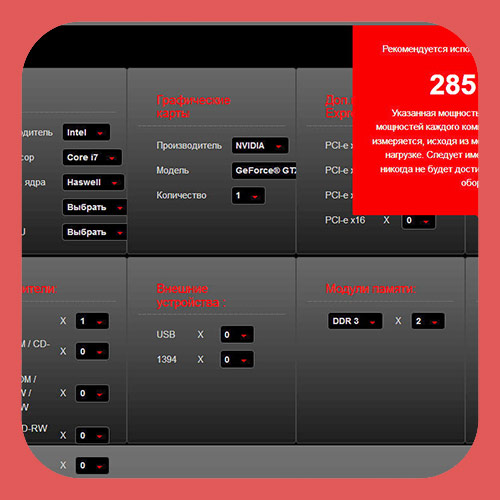

Чтобы произвести расчет мощности блока питания на сайте MSI , перейдите по ссылке:

Калькулятор блока питания Cooler Master
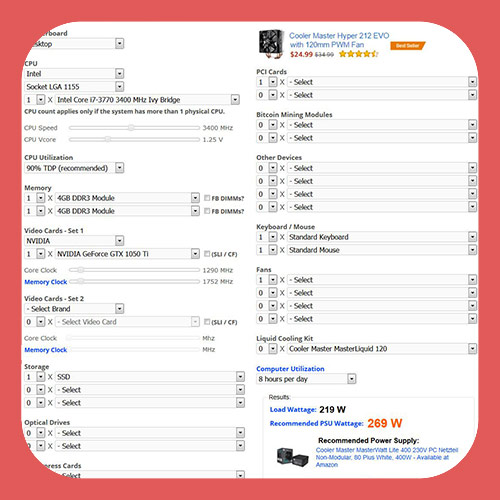

Чтобы рассчитать мощность блока питания на сайте Cooler Master , перейдите по ссылке:

Калькулятор блока питания на Outervision.com
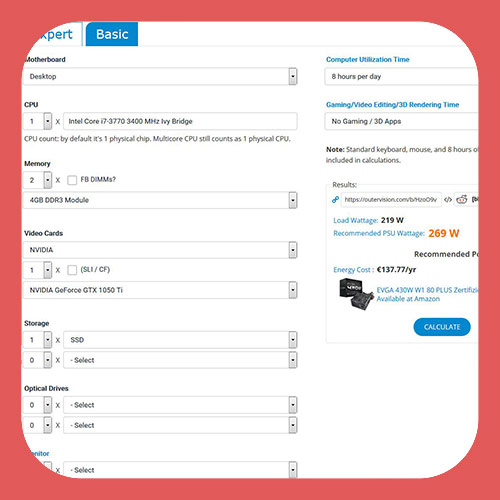
Обратите внимание, что данный калькулятор имеет два режима использования: Basic и более расширенный режим Expert .

Чтобы сделать рассчет мощности блока питания компьютера на сайте OuterVision.com , пройдите по ссылке:

Калькулятор блока питания от Enermax
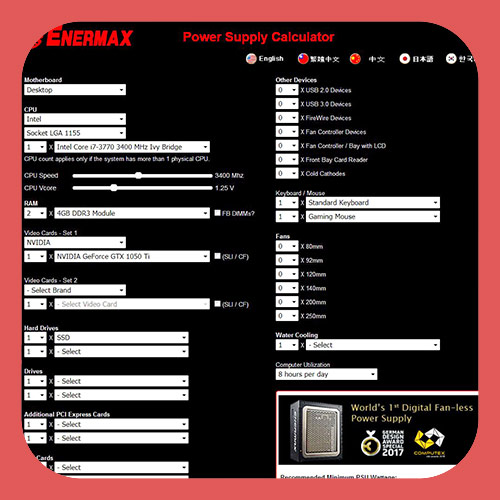

Воспользоваться онлайн калькулятором от Enermax можно по ссылке:

Расчет блока питания от Be Quiet!
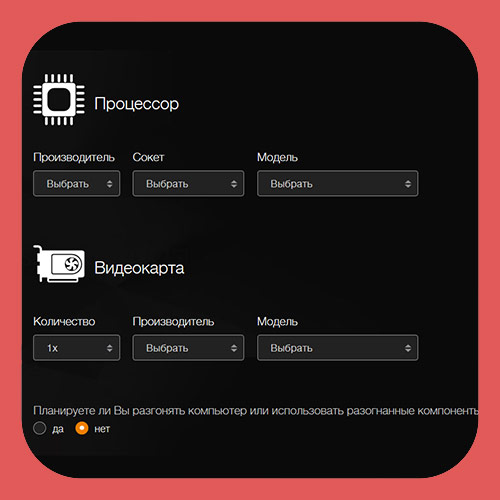

Чтобы произвести расчет мощности блока питания на сайте Be Quiet! , перейдите по ссылке:

Программа KSA Power Supply Calculator WorkStation
KSA Power Supply Calculator WorkStation — утилита для расчета мощности блока питания настольного компьютера. Аналогично онлайн-калькуляторам, в этой программе требуется ввести данные о комплектующих системы и произвести расчет необходимой мощности БП, нажав кнопку «Подсчитать». Программа не требует установки.
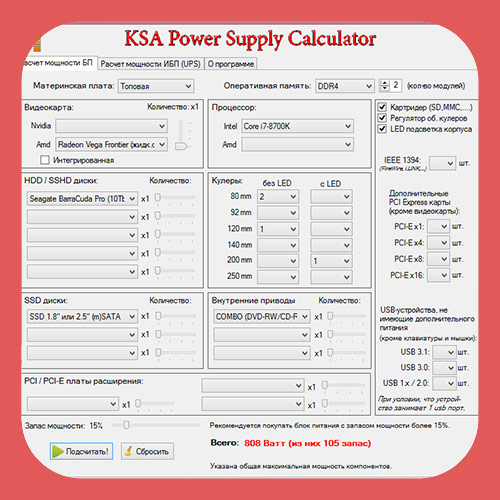

Скачать KSA Power Supply Calculator WorkStation можно по ссылке:

► Если Вам нужна помощь в выборе блока питания для компьютера или требуется срочный ремонт БП, обращайтесь к нам!
Задать вопрос или сделать заявку на ремонт можно по телефону:
☎ 8 (495) 902-72-01 ; ☎ 8 (915) 320-33-97
Заказать обратный звонок:

Система комментариев DISQUS была отключена, старые комментарии скопированы простым текстом. В дальнейшем, будет установлена др. система комментирования.
• comprayexpress.ru Модератор • 2 месяца назад:
Добавили онлайн-калькулятор от Be Quiet!
• Stepan Novoselov • год назад:
Добавил в закладки) все выдают примерно одинаковые результаты, где-то с запасом , где-то нет.
• Ane4kasunny • год назад:
Отличные онлайн калькуляторы. Я предпочтение отдала cooler master.
• Sergey Vlodimirovich Petrov • год назад:
Вовремя попался калькулятор. Больше понравился, который на сайте Outervision.com
ПРЕИМУЩЕСТВА РЕМОНТА В СЦ КОМПРАЙЭКСПРЕСС

Выезд мастера или курьера в течение 1 часа

Доставка до сервисного центра

Диагностика на новейшем оборудовании


Официальная гарантия на ремонт
Добавьте страницу в Закладки «ctrl + D»
★ Москва, ул. Краснобогатырская, 13
Компьютерная Помощь ВАО, ЦАО, СВАО, ЮВАО, ЮАО, ЮЗАО, ЗАО, СЗАО, ЗелАО.
Ремонт Компьютеров, ноутбуков в Балашихе, Мытищи, Перово, Новогиреево, Химки, Одинцово, Марьино, Солнцево, Домодедово, Новопеределкино, Узловая, Каширская, Студенченская, Кожухово, Щелковская, Измайлово, Люблино, Сергиев Посад, Багратионовская, Сходненская, Тушино, Аннино, Строгино, Гольяново, Отрадное, Проспект Вернадского, Павловский Посад, Павшинская Пойма, Зуево, Кунцевская, Реутове, Фрязино, Фили, Пролетарская, Алтуфьево, Войковская, ВДНХ, Переделкино, Ленинский Проспект, Фрунзенская, Преображенская Площадь, Сокольники, Соколиная Гора, Чертаново, Академическая, Авиамоторная, Жулебино, Коломенская, Щербинка, Юго Западная, Свиблово, Водный Стадион, Черкизовская, Кузьминки, Динамо, Крылатское, Красногвардейская, Сокол, Университет, Рязанский Проспект, Филевский Парк, Аэропорт, Бауманская, Бабушкинская, Красносельская, Котельники, Раменки, Теплый Стан, Ховрино, Царицыно, Щелково, Щекино, 1905 года, Беговая, Бирюлево, Вешняки, Дегунино, Звездная, Матвеевкая, Кантемировская, Пражская, Преображенское, Черемушки, Шоссе Энтузиастов и др. станции метро, районы Москвы. Выезд компьютерщика в любой район Москвы! Вы можете получить услуги, даже не выходя из дома!
Сервисный центр КомпрайЭкспресс.ру © 2010-2020 Все права защищены
Копирование материалов сайта разрешено только при указании активной, прямой ссылки на сайт ComprayExpress.ru.
Вся информация на этом сайте, включая цены, носит характер исключительно информационный и ни при каких обстоятельствах не является публичной офертой, определяемой положениями Статьи 437 (2) Гражданского кодекса РФ.















